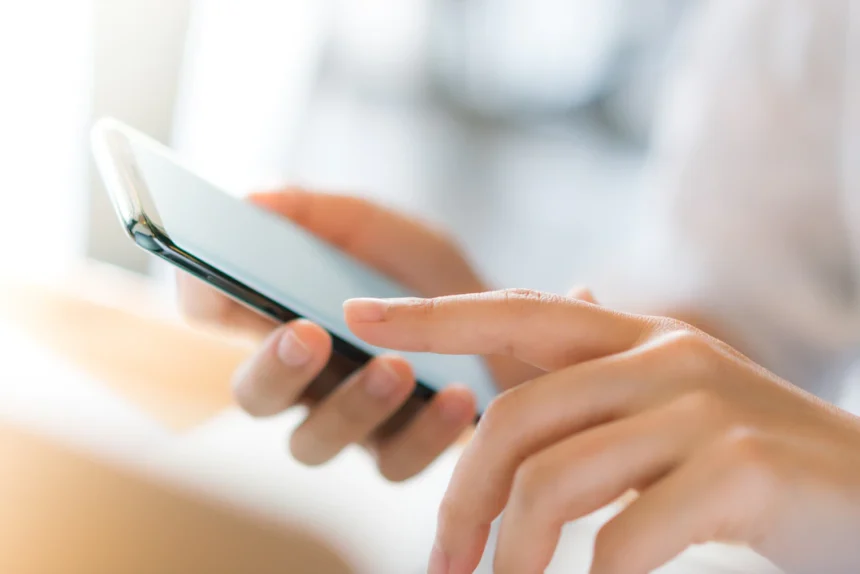Cara Melihat Password WiFi di Android – Sebagaimana yang kita ketahui, WiFi merupakan sebuah fasilitas yang dapat menghubungkan satu device dengan device lainnya. WiFi biasanya digunakan oleh para pengguna internet. Meski begitu, hampir setiap kegiatan yang melibatkan pekerjaan, kegiatan belajar mengajar, hingga kegiatan hiburan pasti memerlukan konektivitas WiFi.
Mengenai hal tersebut, sudah sangat jelas dan tidak bisa dipungkiri bahwa keberadaan WiFi sangatlah berperan penting dalam aktivitas seseorang di era yang serba digital ini. Mulai dari orang dewasa, hingga balita, dan pelajar yang baru masuk sekolah sekalipun pasti membutuhkan WiFi untuk sebagian kegiatannya. Bahkan bisa dibilang, WiFi sudah meliputi berbagai kegiatan formal dan informal, dan bukan menjadi sesuatu yang eksklusif lagi.
WiFi sendiri sebetulnya hanyalah teknologi jaringan nirkabel yang berfungsi sebagai sarana transfer data dari perangkat sat uke perangkat lainnya. Ada pun beberapa perangkat yang kerap menggunakan koneksivitas WiFi yaitu router, HP, Laptop/PC, Printer, Kamera, PlayStation, dll. WiFi memungkinkan perangkat-perangkat tersebut untuk bertukar informasi satu sama lain, sehingga terciptalah sebuah jaringan yang kita ketahui sebagai jaringan nirkabel – atau tanpa kabel.
Bagi para pengguna aktif internet, perlu diketahui bahwa konektivitas internet dikuatkan melalui router sebagai sinyal utamanya. Jadi, ketika perangkat Anda terhubung ke WiFi, router lah yang bekerja untuk memberikan perangkat Anda jaringan internet. Hal-hal yang sebelumnya hanya bisa digunakan melalui kabel internet yang disambungkan ke telepon genggam di rumah, kini bisa dilakukan tanpa kabel sama sekali.
Secara garis besar, cara kerja WiFi hanyalah sebagai titik akses untuk terhubung ke router. Jadi, internet yang Anda gunakan bukanlah berasal dari WiFi, melainkan dari router. Maka dari itu, WiFi bisa juga dijadikan sebagai alat transfer data, seperti dari sebuah kamera ke device lain. Itulah sebabnya Anda bisa melakukan print dari sebuah printer tanpa kabel, atau melakukan transfer data dari PlayStation ke Laptop.
WiFi yang tersambung ke router biasanya menggunakan gelombang radio untuk mengirimkan informasi pada frekuensi tertentunya. Biasanya bergerak di 2,4GHz dan 5GHz. Setiap rentang frekuensi memang memiliki beberapa saluran yang dapat dioperasikan oleh perangkat nirkabel tersebut, yang membantu menyebarkan data sehingga masing-masing perangkat tidak akan saling menabrak satu sama lain, yang membuat koneksi Anda lambat.
Setelah sinyal WiFi sudah sangat kuat untuk ditangkap oleh berbagai device, maka semua device yang tersedia pun akan saling tersambung ke WiFi secara otomatis. Itulah yang menyebabkan jaringan WiFi biasanya memiliki password, sehingga dapat membatasi device-device yang masuk tanpa seizin pemiliknya. Maka dari itu, beberapa pemilik WiFi biasanya menyetel password setiap beberapa waktu sekali secara berkala.
Namun hal yang kerap menjadi masalah adalah, sebagian orang pasti mengalami lupa password saat telah mengganti password WiFi mereka. Hal ini dikarenakan intensitas penggantian password yang sangat sering. Lalu bagaimana jika hal tersebut terjadi? Adakah solusinya? Tentu ada. Sebetulnya asalkan device Anda sudah pernah terkoneksi ke password baru tersebut, masih banyak cara untuk mengetahui passwordnya. Di sini, kami akan mengulas cara melihat password WiFi di Android yang sudah pernah terkoneksi ke password baru WiFi Anda.
Cara melihat password WiFi di Android sangatlah mudah. Anda bisa melakukannya tanpa aplikasi tambahan. Hanya dengan menggunakan QR Code, Anda sudah bisa mengetahui cara melihat password WiFi di Android. Maka dari itu, yuk simak cara melihat password WiFi di Android dengan QR Code di bawah ini!
Cara Mellihat Password WiFi di Android dengan QR Code
- Buka ponsel Android Anda, dan buka menu Pengaturan
- Buka WiFi & Jaringan
- Klik ikon roda gigi atau ikon kunci di sebelah jaringan Anda yang sudah terhubung
- Klik Bagikan Kata Sandi
- Anda sudah bisa melihat QR dengan kata sandi tertulis di bawahnya
- Anda bisa membagikan QR tersebut ke device lain yang memiliki akses untuk memindai QR
- Selesai